Tento tutoriál ukazuje, ako odstrániť alebo zakázať antivírusovú ochranu programu Windows Defender v systéme Windows Server 2016. Ako možno viete, Server 2016 má vstavanú antivírusovú a malvérovú ochranu prostredníctvom aplikácie Windows Defender.
Ak chcete na serveri Server 2016 použiť iný antivírusový program na ochranu vášho servera, Windows Defender sa nezakáže (ako sa to stáva v okne 10), aby maximalizoval ochranu na serveri 2016. Ak teda chcete odstrániť alebo zakázať Defender Antivirus na serveri 2016, musíte to urobiť ručne.
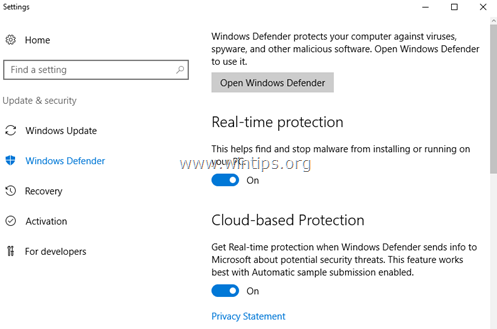
Ako zakázať alebo odinštalovať Windows Defender Antivirus na serveri 2016.
Časť 1. Ako vypnúť ochranu v reálnom čase v programe Windows Defender na serveri 2016.
Ak chcete dočasne vypnúť ochranu v reálnom čase v programe Windows Defender na serveri 2016 prostredníctvom GUI, prejdite na nastavenie –> Aktualizácia a zabezpečenie –> Ochranca systému Windows a nastavte Ochrana v reálnom čase do VYPNUTÉ. *
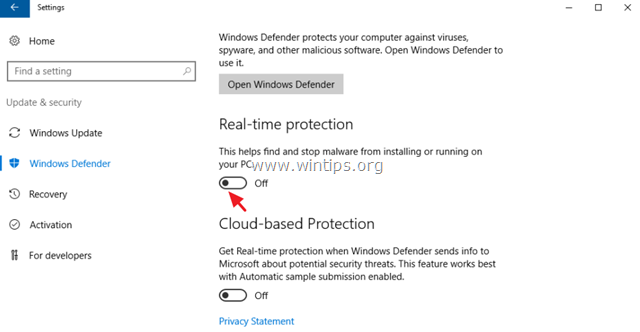
Ak chcete natrvalo vypnúť program Windows Defender v systéme Windows Server 2016:
1. Otvorené PowerShell ako správca.
2. Zadajte nasledujúci príkaz:
- Set-MpPreference -DisableRealtimeMonitoring $true
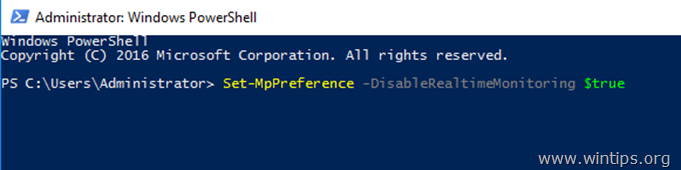
Poznámka: Na opätovné zapnutie ochrany v reálnom čase zadajte nasledujúci príkaz v prostredí Windows PowerShell (Admin) a potom reštart server:
- Set-MpPreference -DisableRealtimeMonitoring $false
Časť 2. Ako odinštalovať program Windows Defender na serveri 2016.
Ak chcete úplne odstrániť program Windows Defender zo systému Windows Server 2016, môžete použiť jednu z nasledujúcich metód:
- Metóda 1. Odinštalujte program Windows Defender pomocou prostredia PowerShell.
- Metóda 2. Odstráňte Windows Defender zo servera 2016 pomocou príkazového riadka DISM (DISM).
- Metóda 3. Odstráňte program Windows Defender pomocou sprievodcu odstránením rolí a funkcií.
Metóda 1. Odinštalujte program Windows Defender pomocou prostredia PowerShell.
Odstránenie programu Windows Defender pomocou prostredia PowerShell:
1. Otvorené PowerShell ako správca.
2. Napíšte nasledujúci príkaz a stlačte Zadajte nasledujúci príkaz a stlačte Zadajte:
- Uninstall-WindowsFeature -Name Windows-Defender
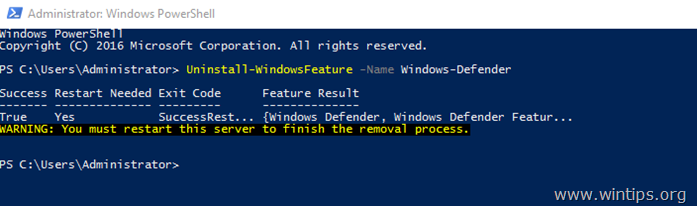
3. Reštart server. *
* Poznámka: Ak chcete preinštalovať funkciu Windows Defender, zadajte nasledujúci príkaz v prostredí PowerShell:
- Install-WindowsFeature -Name Windows-Defender
Metóda 2. Odstráňte Windows Defender zo servera 2016 pomocou DISM v príkazovom riadku.
Ak chcete odstrániť Defender pomocou DISM: *
* Poradenstvo:Nepoužívajte tento spôsob (DISM) na odstránenie funkcie Windows Defender, pretože príkaz odstráni aj inštalačný balík programu Windows Defender a vytvorí nie je možné preinštalovať program Windows Defender (že chcete) v budúcnosti.
1. Otvorené Príkazový riadok ako správca.
2. Napíšte nasledujúci príkaz a stlačte Zadajte:
- Dism /online /Disable-Feature /FeatureName: Windows-Defender /Remove /NoRestart /quiet
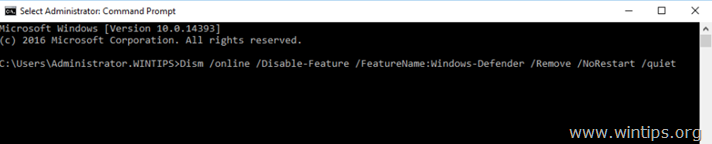
3. Reštart server.
Metóda 3. Odstráňte program Windows Defender pomocou sprievodcu odstránením rolí a funkcií.
Odinštalovanie programu Windows Defender v systéme Windows Server 2016.
1. Otvorené Správca servera.
2. Od Spravovať kliknite na položku Odstrániť Roly a funkcie.
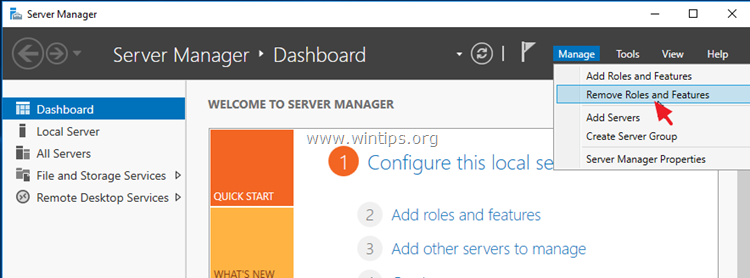
3. Stlačte tlačidlo Ďalšie na prvých troch (3) obrazovkách.
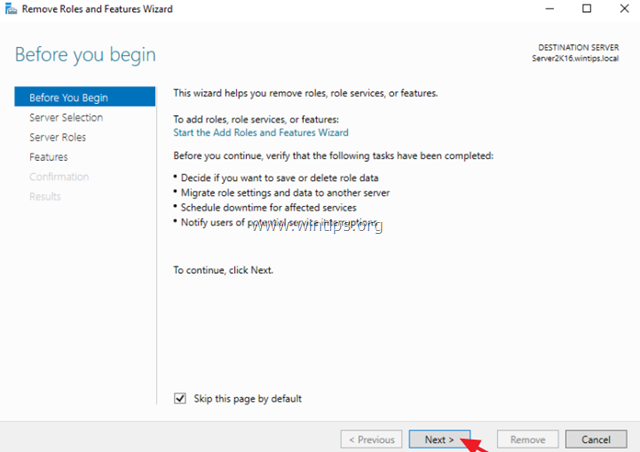
4. o Vlastnosti možnosti, zrušiť začiarknutie a Funkcie programu Windows Defender a kliknite Ďalšie.
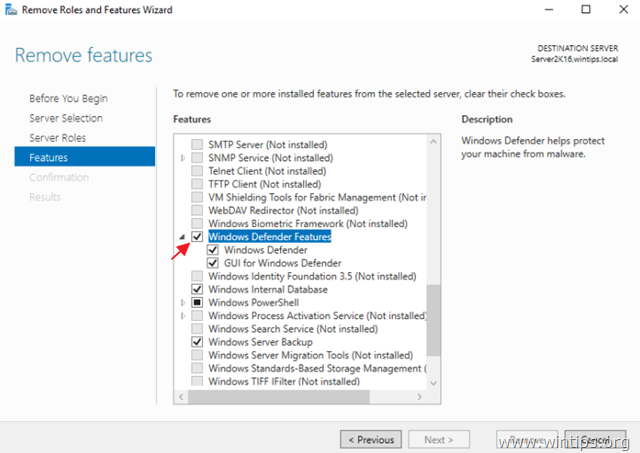
5. Kliknite Odstrániť na odstránenie programu Windows Defender.
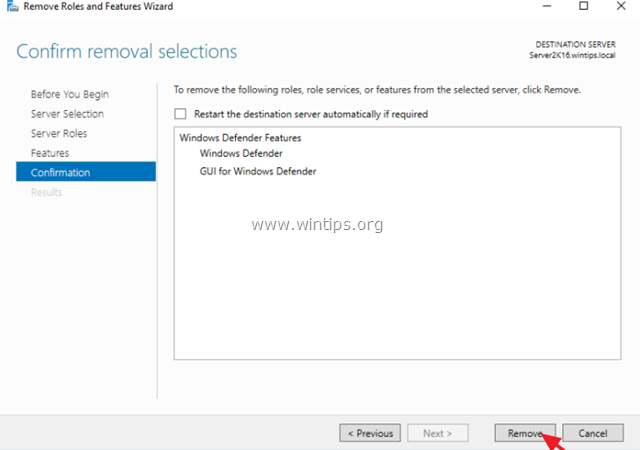
6. Reštart váš server.
* Poznámka: Ak chcete preinštalovať program Windows Defender Antivirus na serveri 2016, postupujte podľa pokynov nižšie:
1. Otvorené Správca servera a kliknite Pridať roly a funkcie.
2. Kliknite Ďalšie na prvej pre (4) obrazovky sprievodcu.
3. Na obrazovke Funkcie začiarknite políčko Funkcie programu Windows Defender, plus začiarkavacie políčka „Windows Defender“ a „GUI for Windows Defender“ a kliknite na Ďalšie.
![image_thumb[33]_thumb image_thumb[33]_thumb](/f/c54a8c9b61ca2e12cf6cdec7ea3ae4b7.png)
4. Na obrazovke potvrdenia kliknite na Inštalácia.
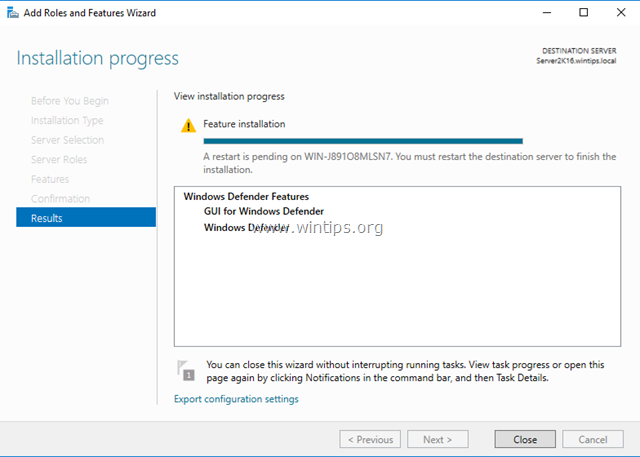
5. Po dokončení inštalácie kliknite Zavrieť a reštart váš server.
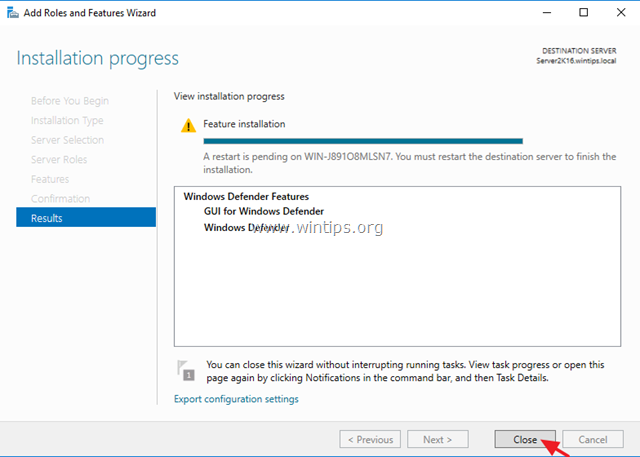
To je všetko priatelia! Osvedčilo sa vám to?
Zanechajte komentár v sekcii komentárov nižšie alebo ešte lepšie: lajkujte tento blogový príspevok a zdieľajte ho na sociálnych sieťach, aby ste pomohli šíriť informácie o tomto riešení.